четверг, 15 сентября 2016 г.
Превращение строк в столбцы и обратно
Постановка задачи
Хотим, упрощенно говоря, повернуть таблицу на бок, т.е. то, что располагалось в строке - пустить по столбцу и наоборот:

Способ 1. Специальная вставка
Выделяем и копируем исходную таблицу (правой кнопкой мыши - Копировать). Затем щелкаем правой по пустой ячейке, куда хотим поместить повернутую таблицу и выбираем из контекстного меню команду Специальная вставка (Paste Special). В открывшемся диалоговом окне ставим галочкуТранспонировать (Transpose) и жмем ОК.
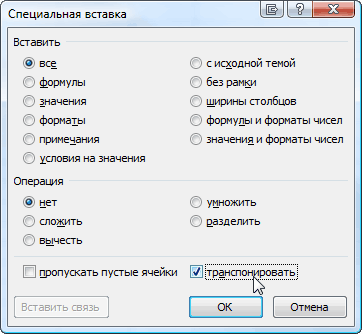
Минусы: не всегда корректно копируются ячейки с формулами, нет связи между таблицами (изменение данных в первой таблице не повлияет на вторую).
Плюсы: в транспонированной таблице сохраняется исходное форматирование ячеек.
Способ 2. Функция ТРАНСП
Выделяем нужное количество пустых ячеек (т.е. если, например, исходная таблица была из 3 строк и 5 столбцов, то выделить обязательно нужно диапазон из 5 строк и 3 столбцов) и вводим в первую ячейку функцию ТРАНСП (TRANSPOSE) из категории Ссылки и массивы (Lookup and Reference):
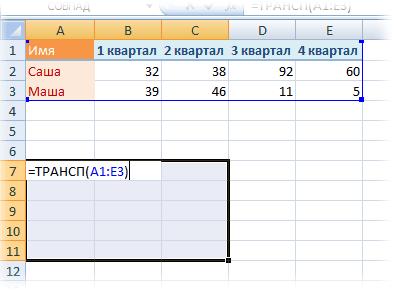
После ввода функции необходимо нажать не Enter, а Ctrl+Shift+Enter, чтобы ввести ее сразу во все выделенные ячейки как формулу массива. Если раньше не сталкивались с формулами массивов, то советую почитать тут - это весьма экзотический, но очень мощный инструмент в Excel.
Плюсы: между таблицами сохраняется связь, т.е. изменения в первой таблице тут же отражаются во второй.
Минусы: не сохраняется форматирование, пустые ячейки из первой таблицы отображаются в виде нулей во второй, нельзя редактировать отдельные ячейки во второй таблице, поскольку формулу массива можно менять только целиком.
Способ 3. Формируем адрес сами
Этот способ отчасти похож не предыдущий, но позволяет свободно редактировать значения во второй таблице и вносить в нее любые правки при необходимости. Для создания ссылок на строки и столбцы нам понадобятся четыре функции из категории Ссылки и массивы:
- Функция АДРЕС(номер_строки; номер_столбца) - выдает адрес ячейки по номеру строки и столбца на листе, т.е. АДРЕС(2;3) выдаст, например, ссылку на ячейку C2.
- Функция ДВССЫЛ(ссылка_в_виде_текста) - преобразует текстовую строку, например, "F3" в настоящую ссылку на ячейку F3.
- Функции СТРОКА(ячейка) и СТОЛБЕЦ(ячейка) - выдают номер строки и столбца для заданной ячейки, например =СТРОКА(A3) выдаст 1, а =СТОЛБЕЦ(А3) выдаст 3.
Теперь соединяем эти функции, чтобы получить нужную нам ссылку, т.е. вводим в любую свободную ячейку вот такую формулу:
=ДВССЫЛ(АДРЕС(СТОЛБЕЦ(A1);СТРОКА(A1)))
в английской версии Excel это будет =INDIRECT(ADDRESS(COLUMN(A1),ROW(A1)))
А затем копируем (протягиваем) формулу на соседние ячейки как обычно черным крестом. В итоге должно получиться примерно следующее:
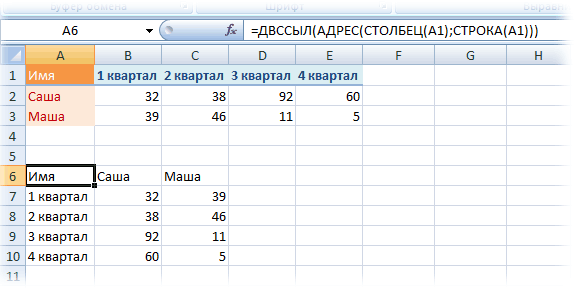
Т.е. при копировании формулы вниз по столбцу, она выдает ссылку, которая уходит вправо по строке и наоборот. Чего и требовалось.
Плюсы: сохраняются связи между таблицами, можно легко вносить изменения во вторую таблицу.
Минусы: форматирование не сохраняется, но его можно легко воспроизвести Специальной вставкой (вставить только Формат с флажкомТранспонировать













Третий способ не работает, второй тоже пока не хочет, первый не устраивает.
Мне больше всего он пригодился.
Не сразу получилось его сделать, проблема была в том что таблица, которую необходимо было перевернуть находилась в середине листа. Не стал парится, сделал новый лист, поместил туда копию нужной мне таблички, добавил связь на исходную. Ниже сделал "переворот" третьим способ, всё работает.
Так что всё работает, даже если делать таблицы на разных листах. Спасибо Николаю, за то что собрал столько полезной информации на одном сайте, и доходчиво всё изложил!
А Вы случайно не знаете как эту задачу решить с помощью сводных таблиц? Одна женщина тоже ведет курсы по Excel и говорит что такую задачу можно решить с помощью сводных таблиц "в 2-3 клика", но чтобы узнать как именно нужно идти на ее курсы.
Мне очень понравился 3-й способ, но мне не удалось повторить то же самое применительно к ячейкам расположенным не в первых строках и столбце, а в произвольном месте листа. Возможно надо модифицировать формулу, но не соображу как. Не подскажете?
код 1.01.2014 2.01.2014
123 3 6
234 4 8
456 7 7
768 9 8
а нужна в таком:
дата код кол-во
1.01.2014 123 3
1.01.2014 234 4
и т д по остальным датам.